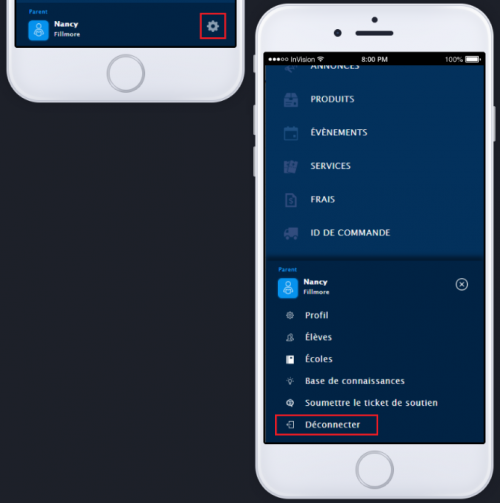Voici le site Web mobile à l’intention des parents de School-Day
School-Day est fière de lancer son site Web mobile amélioré à l’intention des parents! La nouvelle conception est optimisée pour les plus petits écrans. Elle permettra de naviguer plus rapidement et plus facilement sur les appareils mobiles comme les téléphones intelligents et les tablettes. Les systèmes d’exploitation mobiles pris en charge sont iOS 10 et les versions supérieures, ainsi que Android 4.4 et les versions supérieures utilisant Google Chrome. Les parents peuvent aussi accéder au site Web mobile et l’utiliser par l’entremise d’un appareil de bureau. Les navigateurs de bureau pris en charge sont Edge 15 et les versions supérieures, Google Chrome, Mozilla Firefox et Safari. Grâce à ce lancement, les parents peuvent utiliser leur appareil mobile pour acheter des produits, des évènements et des services, et afficher les frais et les annonces. Pour accéder au site Web mobile à l’intention des parents :
-
1
En utilisant votre appareil mobile, allez à https://school-day.app/#!/fr.
-
2
Pour ouvrir une session, entrez l’adresse courriel de votre compte School-Day dans le champ Nom d’utilisateur et touchez la flèche bleue pour accéder à l’écran suivant.
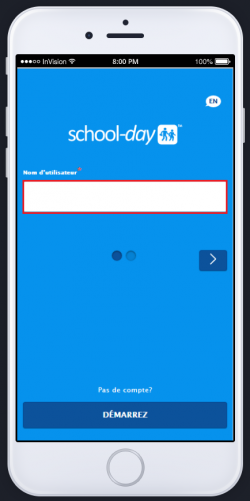
- Veuillez prendre note que seuls les parents ayant actuellement un compte peuvent accéder au site Web mobile à l’intention des parents.
- Pour un complément d’information au sujet de la création d’un compte, cliquez sur le lien fourni ou consultez les articles connexes.
-
3
Entrez votre mot de passe et touchez le bouton bleu Se connecter.
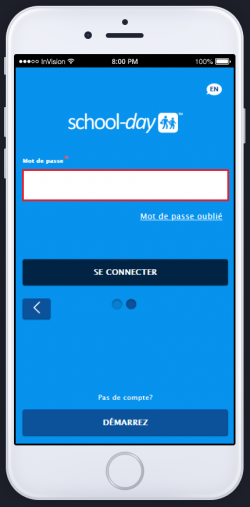
- Pour un complément d’information au sujet de la réinitialisation d’un mot de passe perdu, cliquez sur le lien fourni ou consultez les articles connexes.
-
4
Une fois que vous aurez ouvert une session, votre tableau de bord s’affichera. Il comprend les éléments créés et mis à jour le plus récemment dans les écoles où des élèves sont associés à votre compte. Touchez n’importe quel élément pour en afficher tous les détails.
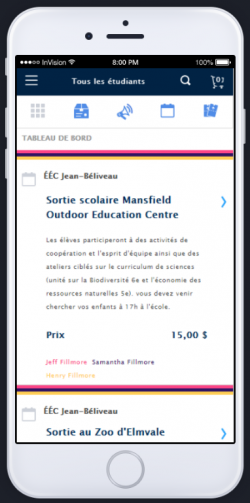
-
5
Touchez n’importe quelle icône sur le bandeau supérieur pour accéder à une fonction.
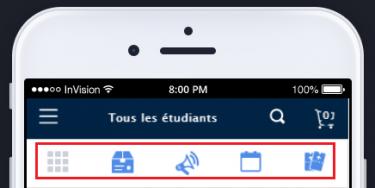
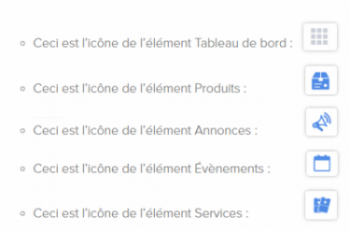
-
6
Pour accéder à ces fonctions supplémentaires, touchez l’icône du menu à trois lignes situé dans le coin supérieur gauche du tableau de bord, et touchez la fonction à laquelle vous souhaitez accéder.
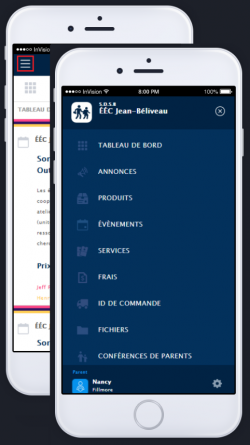
-
7
Si vous essayez d’accéder à des fonctions à venir ultérieurement, l’écran ci-dessous s’affichera. Touchez D’ACCORD pour fermer l’écran. Si vous devez accéder immédiatement aux fonctions à venir ultérieurement, veuillez utiliser la version de bureau du site à https://www.school-day.com/?setLanguage=fr.
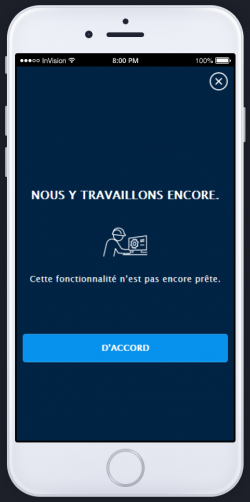
-
8
Touchez l’icône de la loupe pour chercher globalement des éléments précis. Tapez ensuite le nom de l’élément que vous cherchez. Les éléments Produits, Annonces, Évènements, Services et Frais qui correspondent à vos critères de recherche s’afficheront.
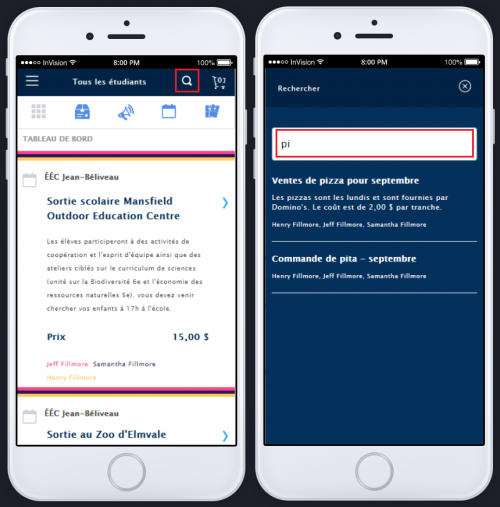
-
9
Pour fermer la session sur votre appareil mobile, touchez l’icône du menu à trois lignes située dans le coin supérieur gauche. Cliquez sur l’icône des réglages à côté de votre nom et touchez Déconnecter.